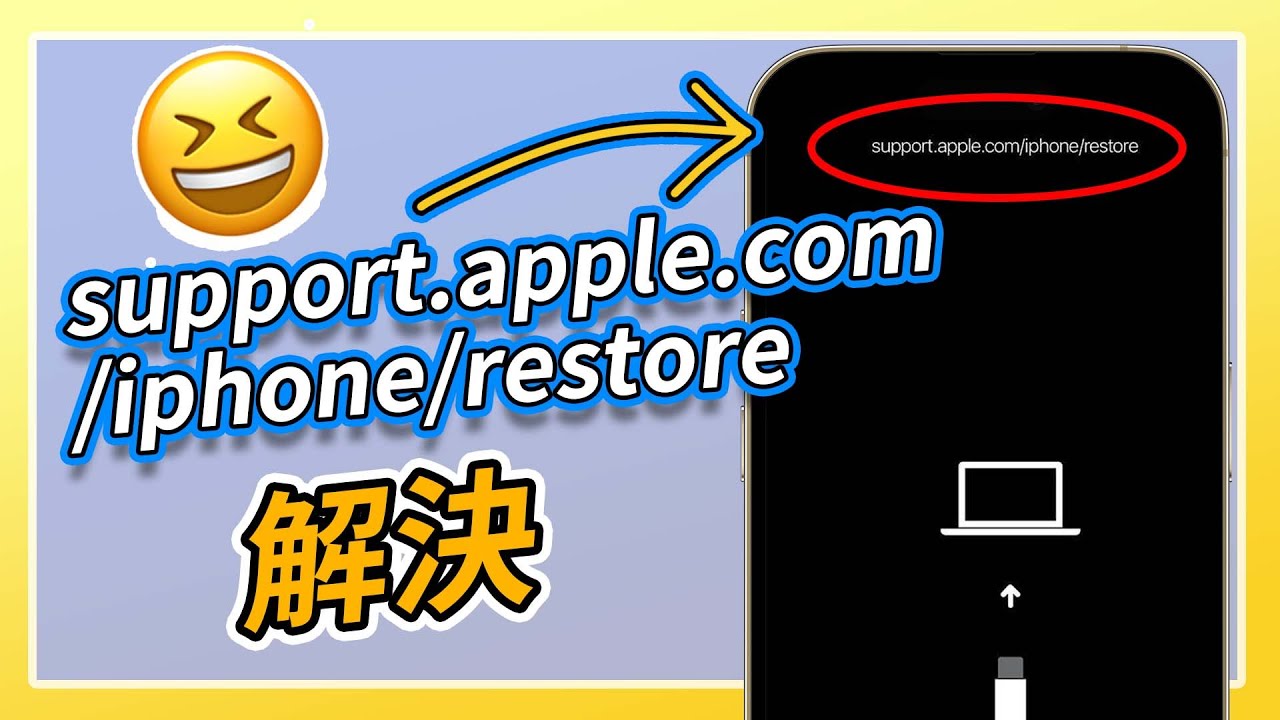iPhone restore 畫面免費救援工具
免費幫助你一鍵退出 iPhone/iPad/iPod touch 回復畫面,快速解決 iOS 裝置出現「support.apple.com/iphone/restore」的難題。
我明明是正常按電源鍵開機,但不知道為什麼 iPhone 出現連接電腦的圖示。螢幕上方還顯示「support.apple.com/iphone/restore」,我不會退出去,要怎麼操作才好?
為什麼會出現「support.apple.com/iphone/restore」?這其實是 iPhone restore 畫面(恢復模式),如果你也遇到了上述情況,那麼這篇文章可以有效幫到你!我們將詳細介紹出現「support.apple.com/iphone/restore」原因,並提供 5 個方法為你解除!
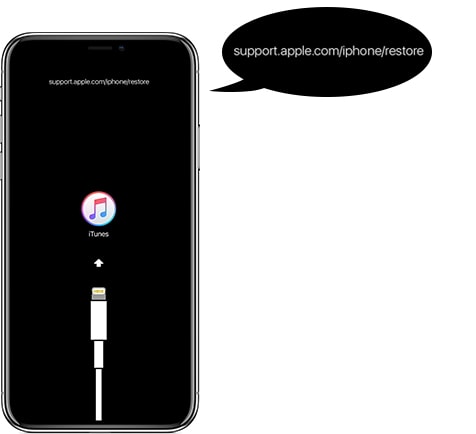
iPhone 為什麼會出現「support.apple.com/iphone/restore」
iPhone 出現 support.apple.com/iphone/restore 畫面,背後原因各有不同,主要由硬體和軟體兩個方面造成,以下是 iPhone restore 畫面的詳細原因介紹。
軟體故障導致 iPhone 出現連接電腦
- iOS 軟體更新或降級沒有正確的完成,使 iPhone 卡在「support.apple.com/iphone/restore」。
- 將舊備份回復到 iPhone 時,過程中可能產生未知錯誤而結束備份,同時還出現「support.apple.com/iphone/restore」。
- 在越獄的過程中,由於操作不當導致 iPhone 出現了 restore 介面。
- 在 iTunes 回復 iPhone 的過程中卡住,因此在 iPhone 看到連接電腦的圖示。
- iPhone 出現其他不明錯誤或者個人操作問題。
硬體問題造成 iPhone restore 畫面
- 不小心摔倒 iPhone 出現了 iPhone 連接電腦的提示。
- iPhone 裝置進水受損,進而判斷為故障顯示了 support.apple.com/iphone/restore 。
- 其他硬體損毀的問題。
5 種「support.apple.com / iphone/restore」解決方法
如果是因為某些軟體錯誤而導致 iPhone 卡住在 restore 畫面,那你可以嘗試使用以下的修復方法解決這個問題,我們也整理了各個方法的比較表格。
解決方案 |
使用難易度 |
需要時間 |
資料遺失 |
成功率 |
|---|---|---|---|---|
簡單 |
1分鐘 |
無資料遺失 |
100%,解決所有的 iOS 問題 |
|
簡單 |
5分鐘 |
無資料遺失 |
30%,解決少數問題 |
|
有點複雜 |
20分鐘 |
無資料遺失 |
50%,解決部分問題 |
|
複雜 |
50分鐘 |
會清除所有資料 |
80%,解決較多問題 |
|
複雜 |
至少1天 |
看情況 |
100%,解決多數的硬體和軟體問題 |
1 無資料遺失一鍵修復 support apple com iphone restore
很多人第一次看到 iPhone 螢幕出現「連接電腦」的圖示,還附上一串網址(support.apple.com/iphone/restore),都會嚇到以為手機壞掉了。其實這代表你的 iPhone 進入了恢復模式,常見原因像是系統更新失敗、升級過程卡住無法開機,甚至沒來由地突然黑屏或重啟。
這種情況下,手機無法正常使用,連打電話或傳訊息都不行。如果你急著要用手機,卻只看到「支援網址 restore 畫面」,心裡一定很慌。如上所述,大部分 iPhone 出現連接電腦的介面是由於軟體故障,因此如果著急用機,你可以嘗試在家使用 iOS 修復工具 iMyFone Fixppo 免費解決這個難題!
🔔 免費退出 iPhone 恢復模式工具分享
- 免費功能:無限次數,免費退出或進入「support.apple.com/iphone/restore」模式。
- 操作簡單: 一鍵即可退出「support.apple.com/iphone/restore」,小白也輕鬆完成。
- 功能強大:還可以解決其他 150 種 iOS 故障(如 iPhone 卡在 Hello 畫面、過熱發燙)。
- 資料完整:support.apple.com/iphone/restore 解決過程中無資料遺失。
- 成功率高:提供兩種模式進行快速修復,100% 成功修復 iPhone restore 畫面。
- 相容性廣:支援最新的 iOS 26 和 iPhone 16/17 機型。
- 用戶好評:還受到知名站點如 T 客邦和奇奇筆記的大力推薦。

Fixppo 還曾被 Yahoo 新聞、痞客邦、流動日報等知名網站強烈推薦過,因為幫助很多用戶修復問題收到好評,一起來看看吧~
點此查看更多用戶評論

方法1:【免費】一鍵退出 support apple com iphone restore
步驟1.從官方網站或直接點擊下方按鈕下載 iMyFone Fixppo,然後進行安裝,完成後啟用該應用程式。
步驟2.在軟體主畫面「恢復模式」模塊選擇「退出」選項,然後將 iPhone 連接電腦,並點擊「下一步」。
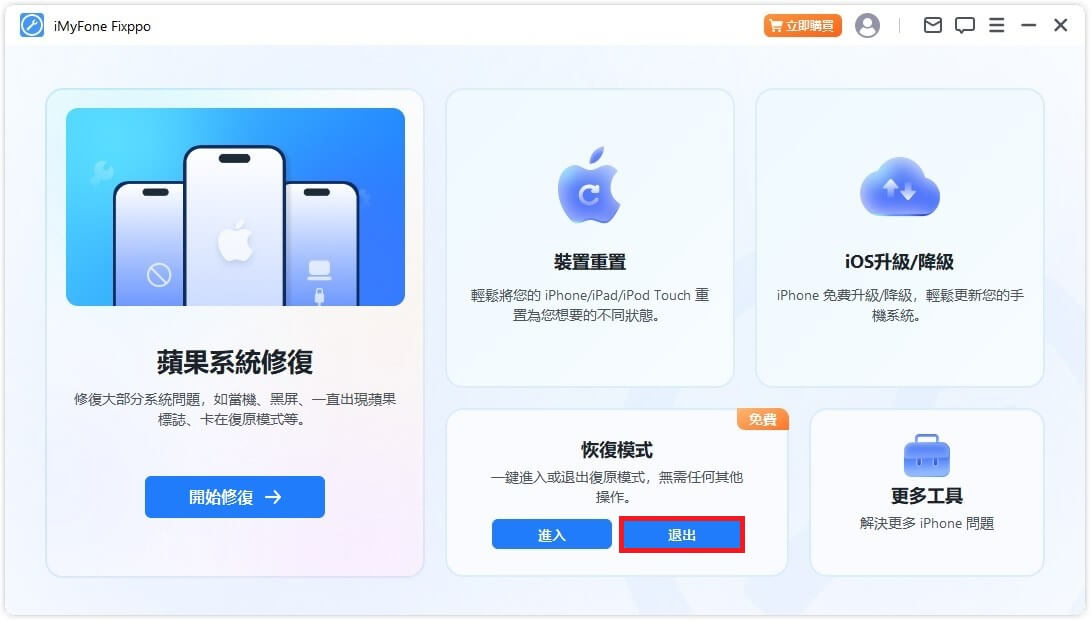
步驟3.此時軟體介面會顯示兩個選項,直接點選「退出復原模式」。
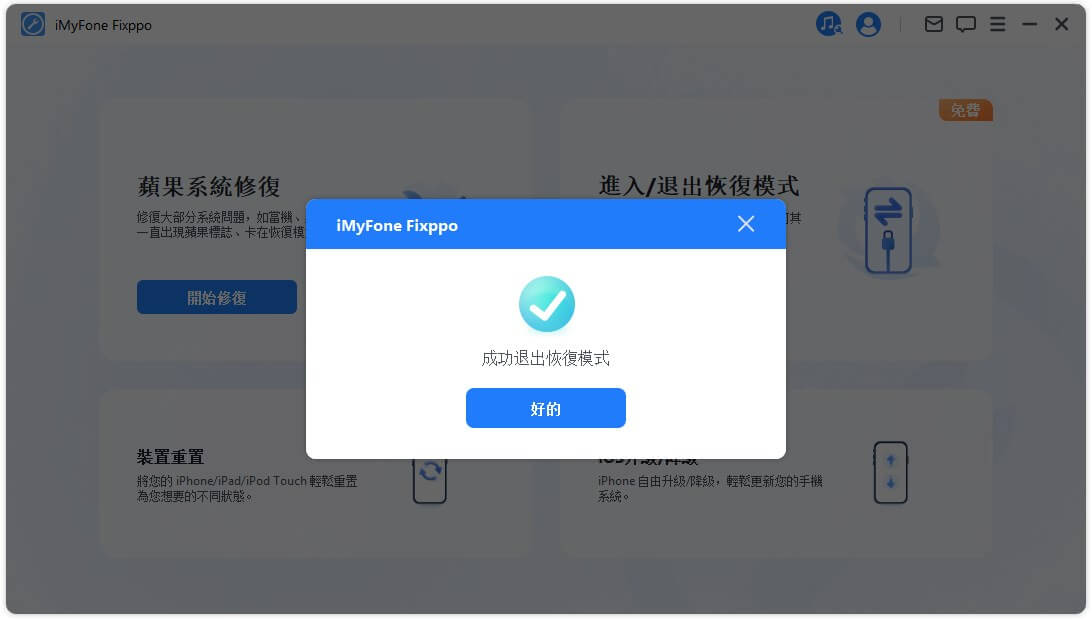
一秒即可將 iPhone 退出 restore 畫面,此時打開 iPhone 也可以看到「support.apple.com/iphone/restore」已消失並且裝置恢復正常使用。
方法2:使用標準模式修復 iPhone 卡在「support.apple.com/iphone/restore」
如果以上步驟操作後無法退出「support.apple.com/iphone/restore」的畫面,iPhone 還是出現連接電腦的提示,說明 iPhone 卡住在這個模式裡,同樣可以藉助 iMyFone Fixppo 標準模式來對 iPhone 進行修復,且過程不會遺失任何資料。
步驟1.下載並安裝 iMyFone Fixppo 後啟用程式,選擇「標準模式」後使用 USB 線將 iPhone 連接電腦。

步驟2.Fixppo 會偵測裝置的型號資訊,並為你的 iPhone 提供所有適合的 iOS 韌體,請選擇適用版本並點擊「下載」,然後繼續整個流程。

步驟3.下載完成後,請點擊「開始」按鈕,然後等待修復過程完成後 iPhone 將自動重啟,此時 iPhone 已經繞過了「support.apple.com/iphone/restore」。

你還可以觀看以下影片,更加直觀詳細的了解 iMyFone Fixppo 修復 iPhone restore 畫面的操作過程。
2 強制重啟 iPhone
iPhone 出現 support apple com iphone restore 時,也可以嘗試強制重啟 iPhone,重新刷新 iPhone 正在運行的系統和一些 App。
不同機型強制重啟的方法步驟有所區別,具體如下。
- iPhone 6s 或 SE(第一代):同時按住電源鍵和主畫面按鍵,直到螢幕出現 Apple Logo 後再放開按鈕。
- iPhone 7:同時按住電源鍵和調低音量按鈕,等待 8-10 秒後看到 Apple Logo 後再放開按鈕。
- iPhone 8 或更高機型:短按調高音量鈕,再短按調低音量鈕,接著長按電源鍵直到 Apple Logo 出現為止。

3 更新 iTunes
在某些情況下,iPhone 卡住在 support.apple.com/iphone/restore 的問題是由於,使用舊版本的 iTunes 去執行更新、降級或還原時所引起的。
此時更新你的 iTunes 以免出現 support.apple.com/iphone/restore 的問題,按照以下說明操作。
對於 Mac 電腦:
步驟1.在 Mac 上開啟 App Store,選擇視窗頂端的「更新項目」。
步驟2.然後檢查 iTunes 是否有可用的更新,如果 iTunes 有新版本,請點擊「安裝」。
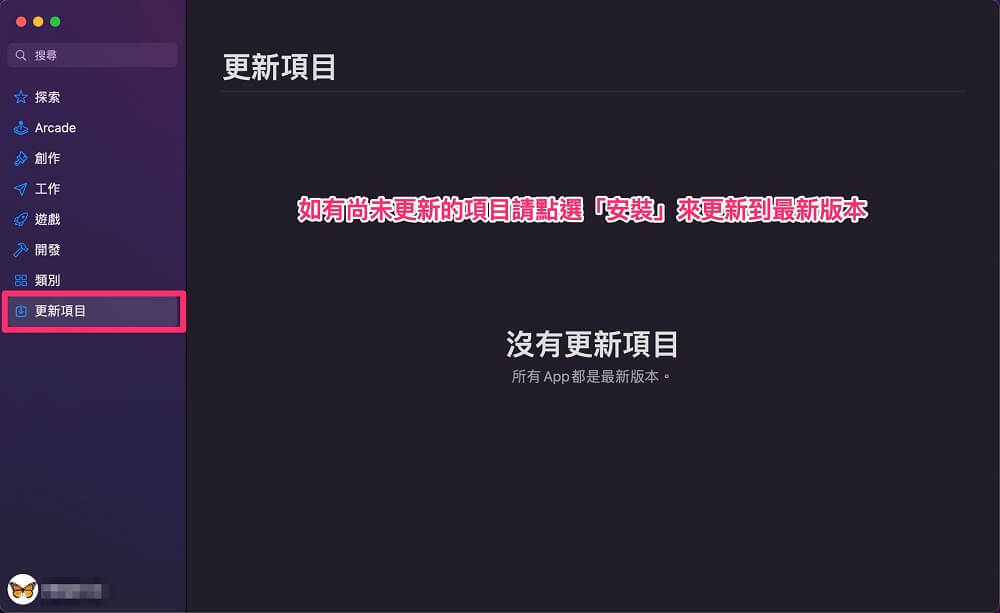
對於 Windows 電腦:
步驟1.啟用 iTunes,然後在最上方功能欄中選擇「說明」>「檢查更新項目」。
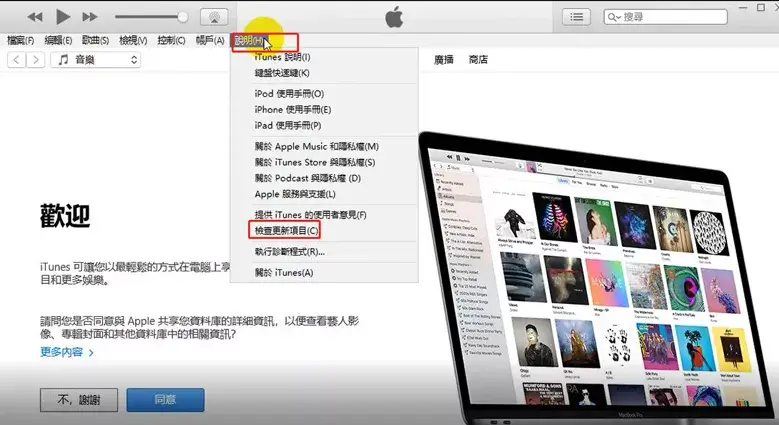
步驟2.如果有可用更新,點擊「下載 iTunes」並安裝提示安裝最新版本。
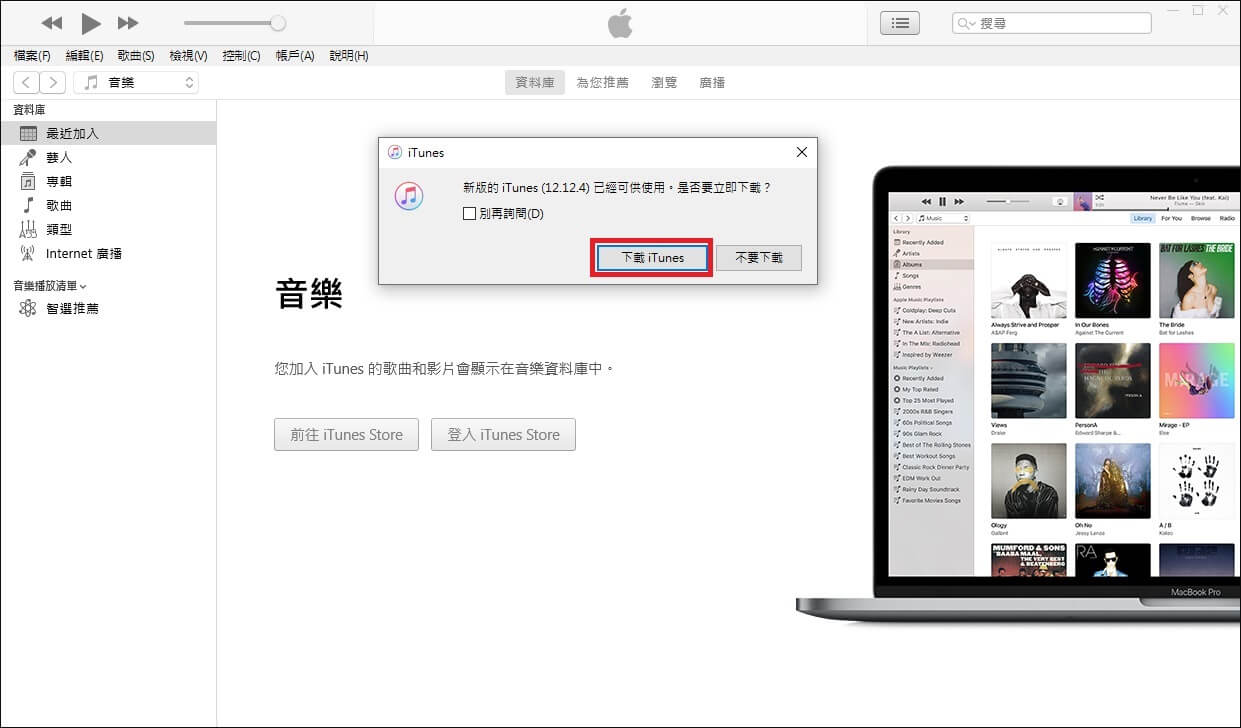
4 DFU 模式回復 iPhone
如果在 iPhone 上看到回復畫面,並顯示「support.apple.com/iphone/restore」,說明此時 iPhone 正處於恢復模式,想要處理這個問題可以將 iPhone 進入更深層次的修復,也就是進入 DFU 模式來解決 iPhone 出現連接電腦的 Bug。
這個方法會清除 iPhone 裝置上所有數據和設定,執行以下步驟後會得到一部相當於全新的 iPhone,所以請你一定要先將 iPhone 備份好。
步驟1.將 iPhone 連接電腦並同時啟用 iTunes。
步驟2.按照以下說明將 iPhone 設定到 DFU 模式中。
- iPhone 6s 或 SE(第一代):同時按住電源鍵和主畫面按鍵 8-10 秒,放開電源按鈕然後繼續按住主畫面按鍵約 5 秒。
- iPhone 7:同時按住電源鍵和調低音量按鈕 8-10 秒,放開電源按鈕然後繼續按住調低音量按鈕約 5 秒。
- iPhone 8 或更高機型:先按一下調高音量按鈕,再按一下調低音量按鈕,一直按住電源鍵約 10 秒後再同時按住調低音量按鈕約 5 秒,然後放開電源鍵,繼續按住調低音量按鈕約 5-10秒。
步驟3.成功進入 DFU 模式後,此時 iPhone 出現 support apple com iphone restore 會不見且螢幕全黑,iTunes 會彈出窗口顯示偵測到一台處於回復模式的 iPhone 提示,點擊「好」。
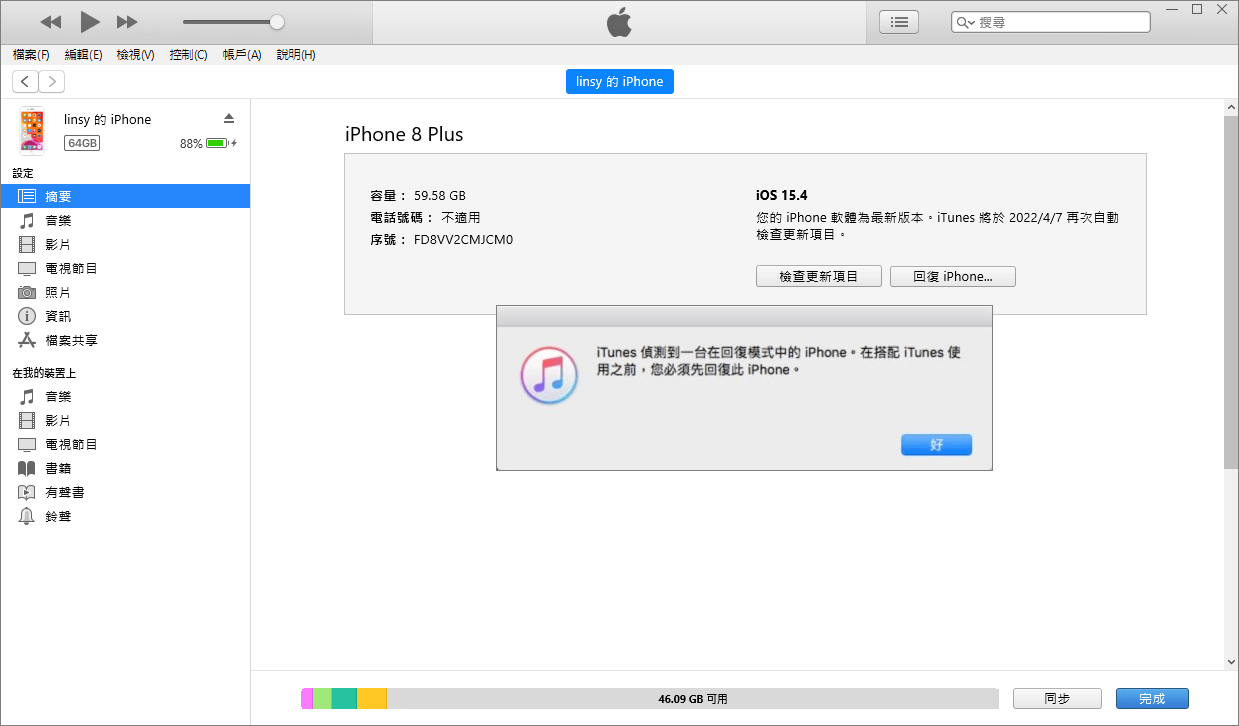
步驟4.然後點選 iTunes 「回復 iPhone」選項,耐心等待 iTunes 回復程序完成即可解決 iPhone restore 畫面。
5 向 Apple 支援中心尋求幫助
如果上述方法都無法解決「support.apple.com/iphone/restore」,極大可能是 iPhone 本身硬體存在問題,我們建議你盡快與 Apple Care 預約時間,聯絡 Apple 支援。
Apple 支援電話是「0800-095-988」,你也可以透過官網「取得線上支援」,蘋果支援中心可以為你診斷 support apple com iphone restore 原因,幫助你更換硬體設備解決 iPhone出現回復畫面的問題,讓 iPhone 恢復正常使用。
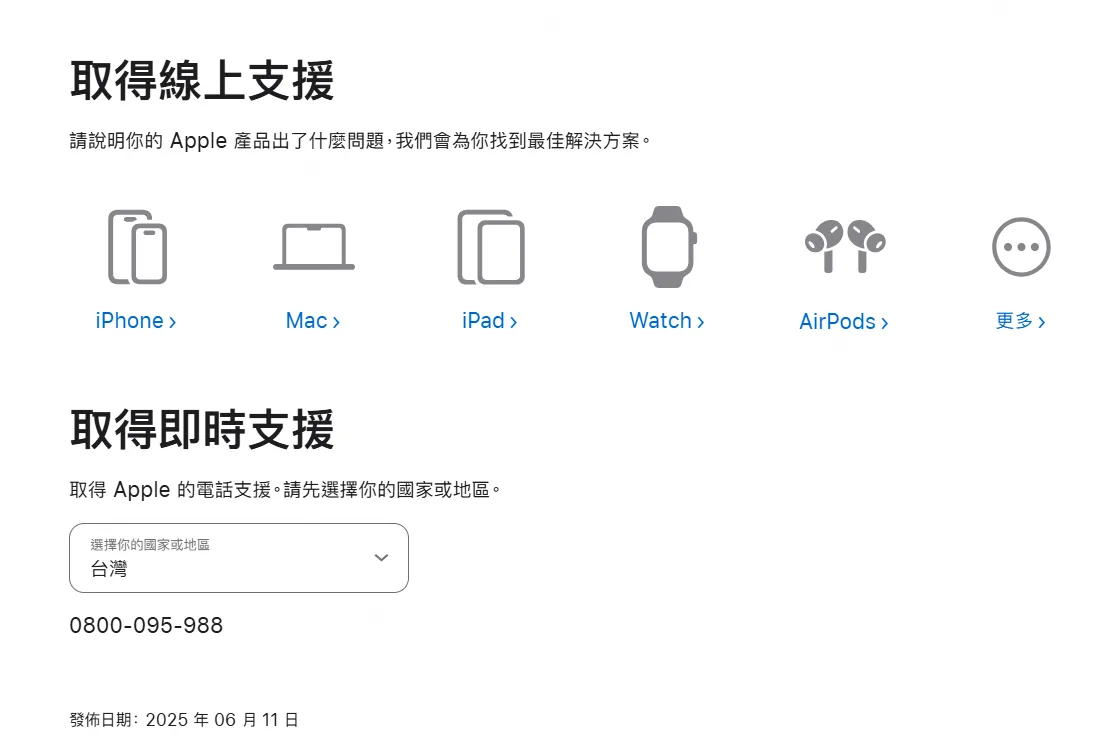
iPhone 出現 support.apple.com/iphone/restore 時會遺失資料嗎
iPhone 復原模式資料會不見嗎?當你的 iPhone 卡在 support.apple.com/iphone/restore 的時候,你可以透過上述提到的方法來解決此問題。但是,在這種情況下,多數人最擔心的是如何保住 iPhone 裡的資料不會遺失。
💡 出現 iPhone restore 畫面不會馬上刪除資料,這只是代表 iPhone 進入了恢復模式(Recovery Mode),系統暫時無法正常開機,但裡面的照片、訊息和 App 還在,不會自動消失。接下來要看你選擇的操作方式。
💡 像方法 1 不僅可以幫助你成功修復,而且不會遺失 iPhone 上的任何資料,或是透過電腦(iTunes 或 Finder)點選「更新(Update)」,系統會嘗試修復 iOS,大多數情況下資料能完整保留。
💡 但有些方法可能需要清除所有資料以進行修復,比如選擇「回復(Restore)」,那就等於重灌系統,所有資料都會被清除,只有靠事前備份才能還原。
一般軟體相關的問題,使用 iMyFone Fixppo 通常可以保住資料並完成修復。如果是硬體問題,那在更換 iPhone 的零件後,就很難保留住資料。
🎓 結語
以上就是關於 iPhone 螢幕出現「support.apple.com/iphone/restore」原因介紹和對應的解決方法!其中使用 iMyFone Fixppo 這個最佳 iOS 修復工具可以免費幫你退出 iPhone restore 畫面,還能順帶修復其他故障,省時簡單,快下載試試吧!